こんにちはーー
フリー動画編集ソフトのAviUtlを使ってYouTubeのオープニング動画を作成したので、記事にしました。
作成した動画は↓のYoutubeのオープニングで公開しています
AviUtlのインストール方法は終了動画作成の記事を書いた時に載せています。
この記事が誰かの役に立てば幸いです!
作成方法
まずはaviutl.exeを起動します
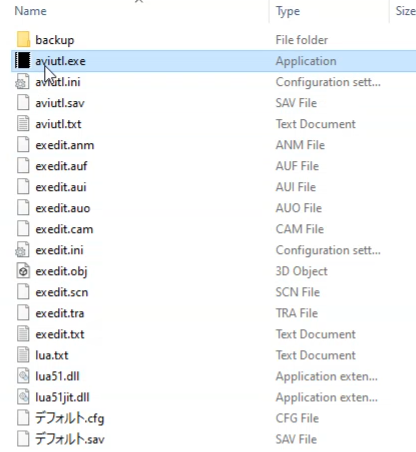
画像ファイルの選択
拡張編集で、”メディアオブジェクトの追加→画像ファイル”を選択します。
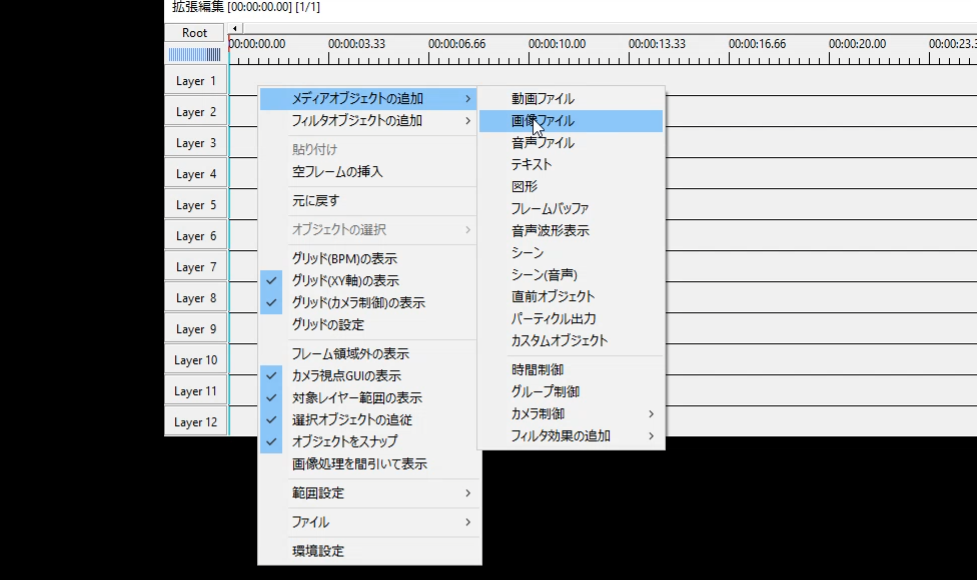
画像ファイルの”参照ファイル”を選択して、適当にダウンロードしたフリー素材の画像を選択します。
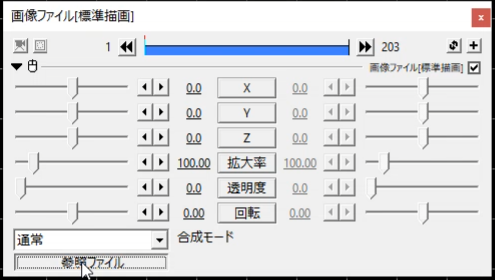
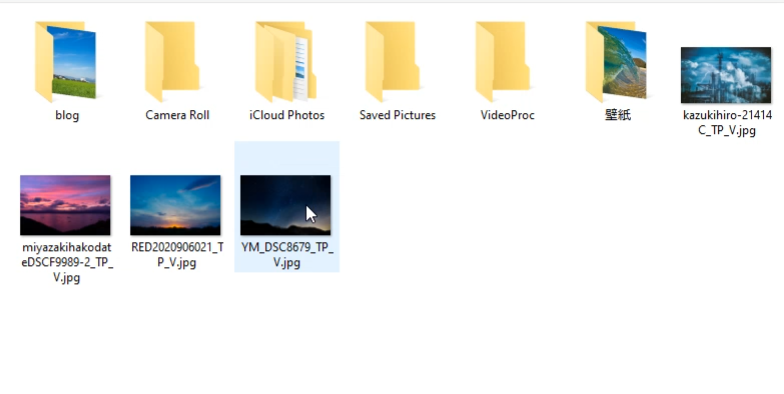
画像の大きさを適当に変更します。
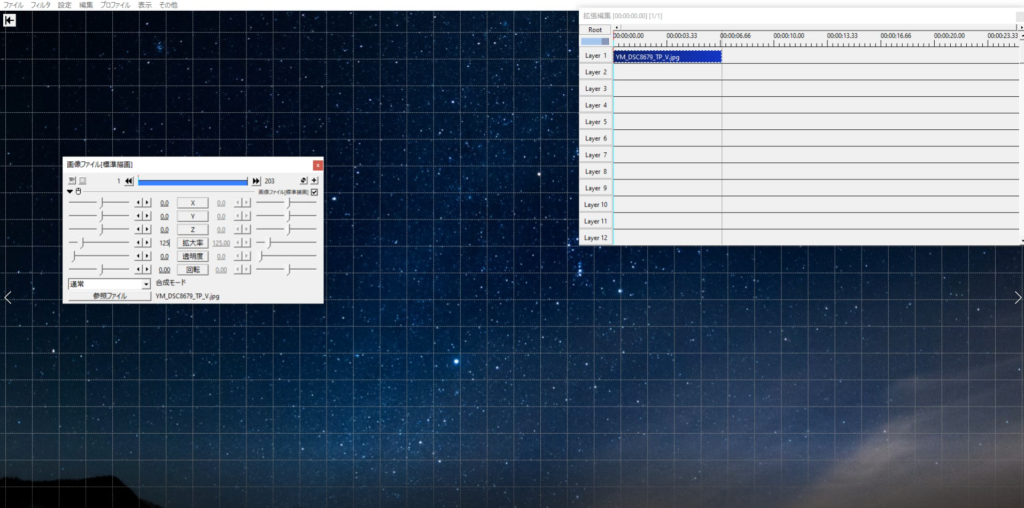
カスタムオブジェクト_星
カスタムオブジェクトの星を追加します。
“メディアオブジェクトの追加→カスタムオブジェクト”を選択します
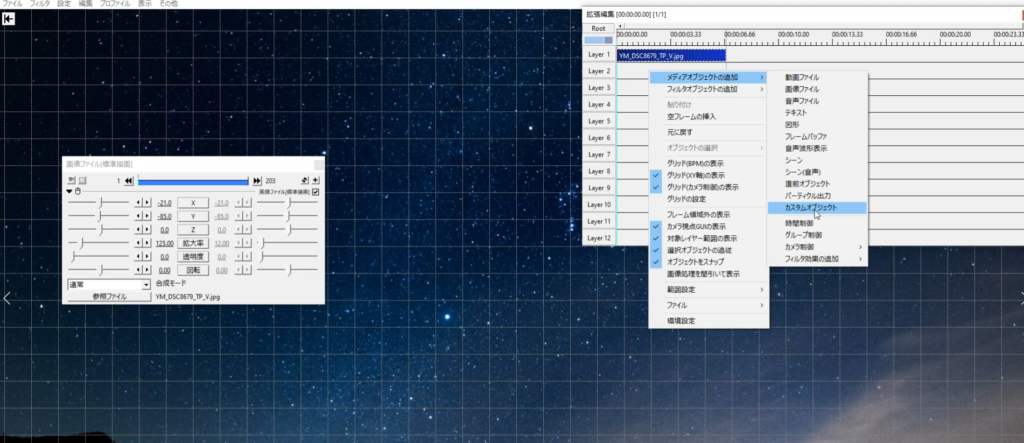
初期設定は集中線になっているので、星に変更します
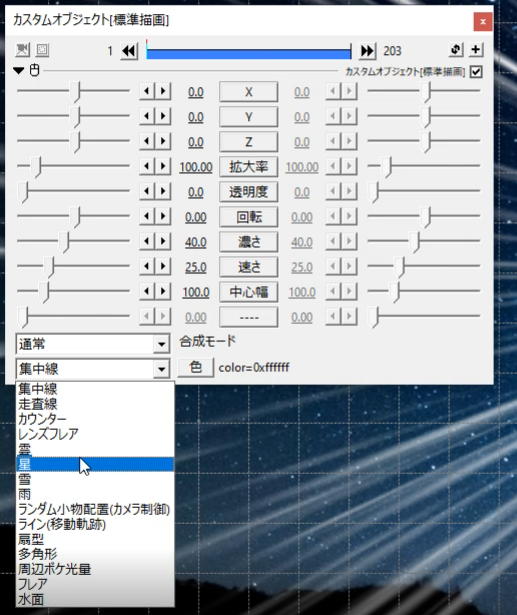
テキスト
テキストを追加します。
“メディアオブジェクトの追加→テキスト”を選択します。
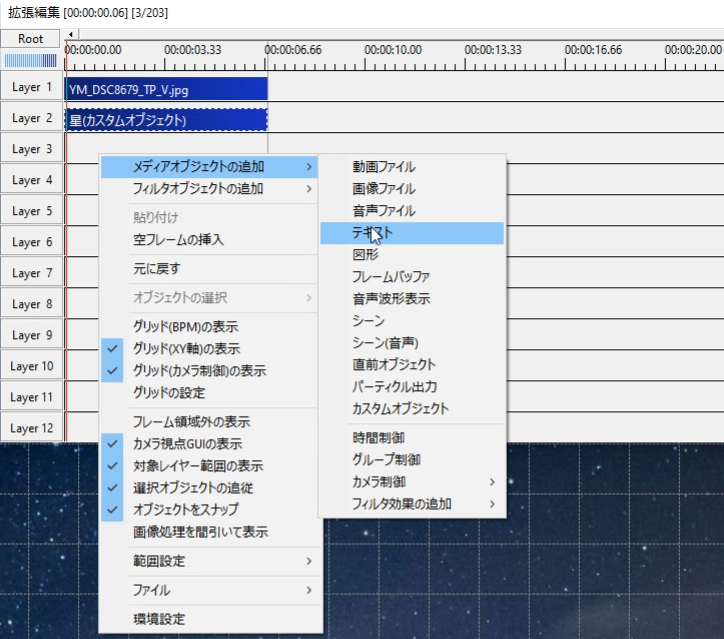
大きさと位置を変更したら、+を押してグローを選択します
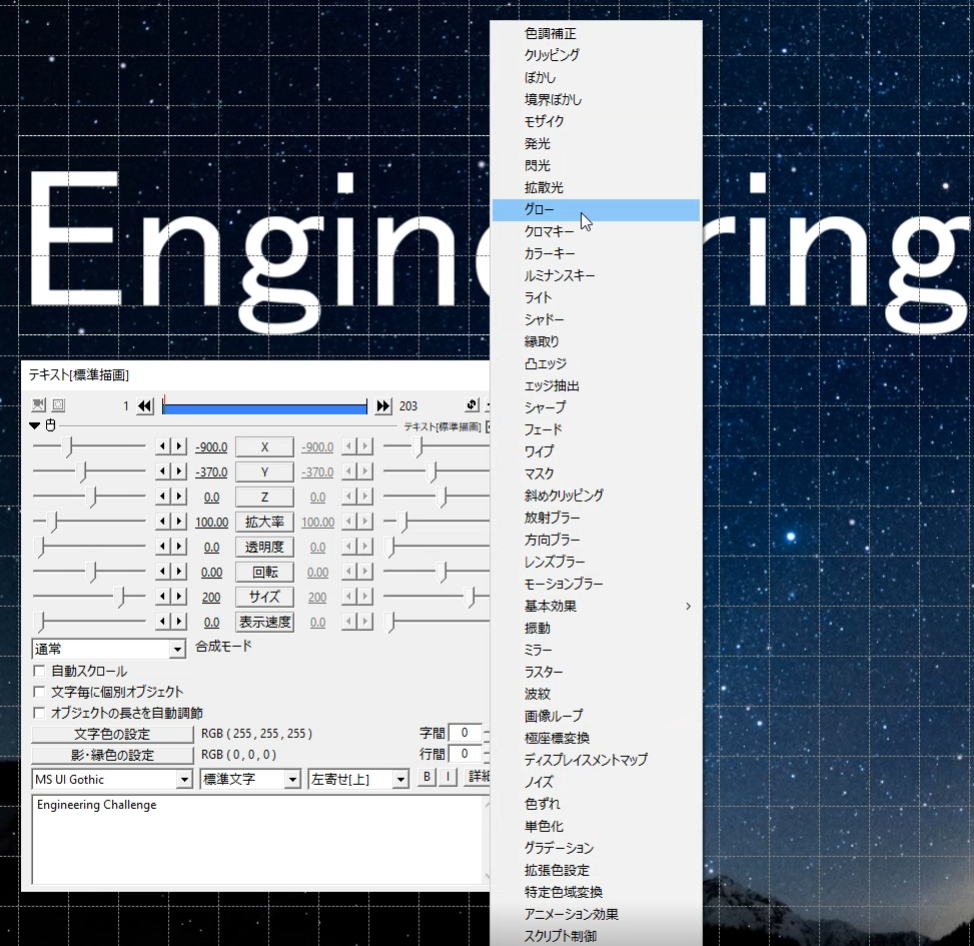
色を青に変えます

アニメーションを追加します
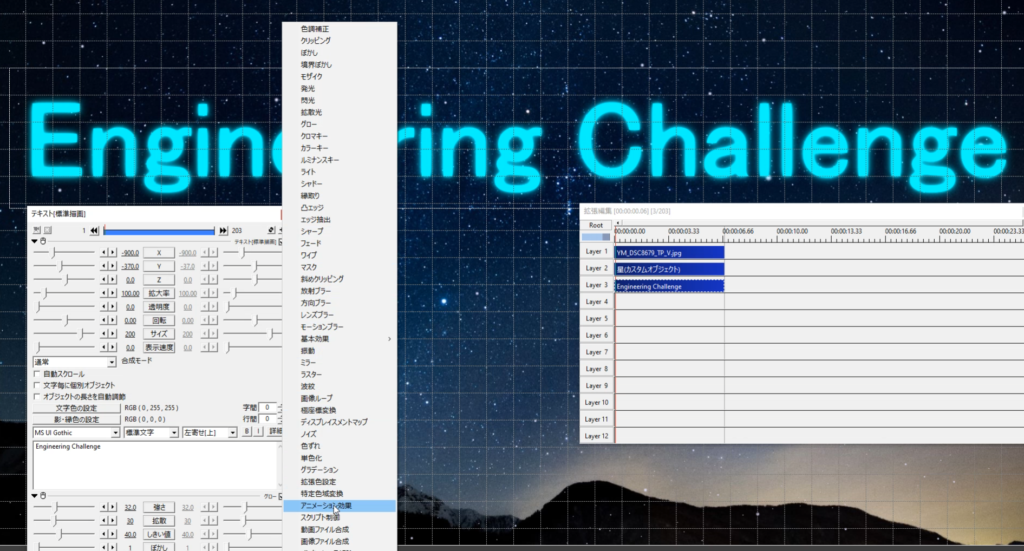
何処からともなく登場を選択します
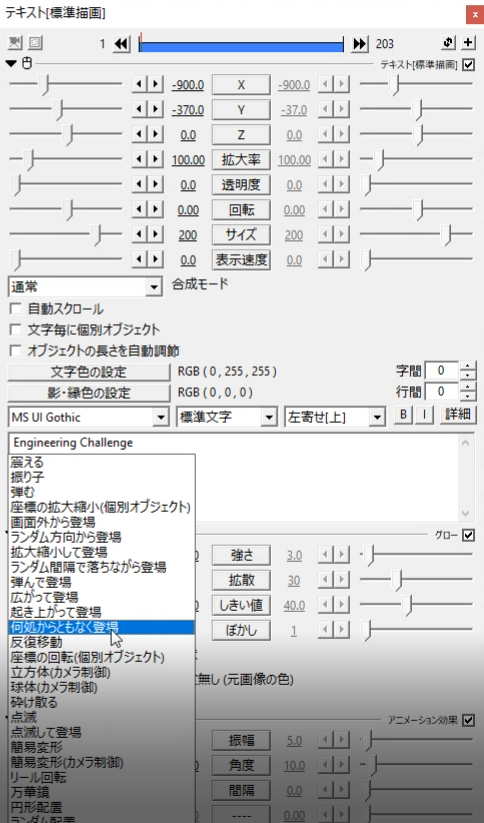
カスタムオブジェクト_レンズフレア
最後にレンズフレアを追加します
カスタムオブジェクトを追加して、レンズフレアに変更します
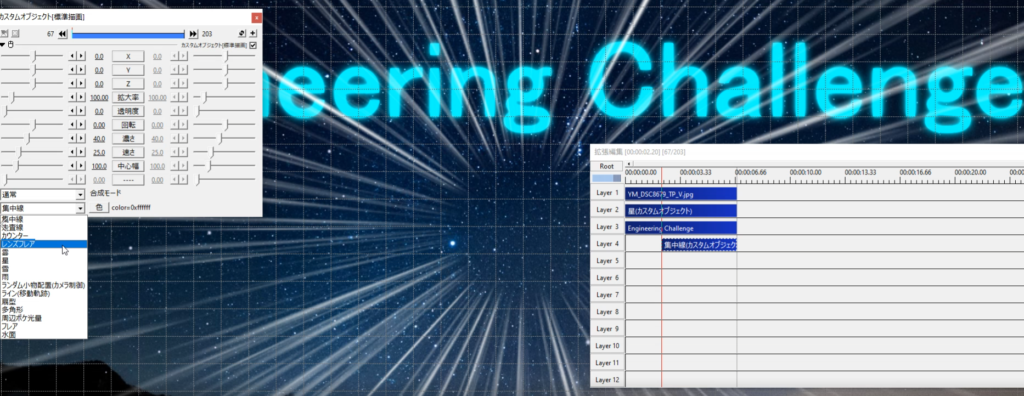
レンズフレアを右下のはじに配置して、徐々に大きくなるように設定したら完成です。
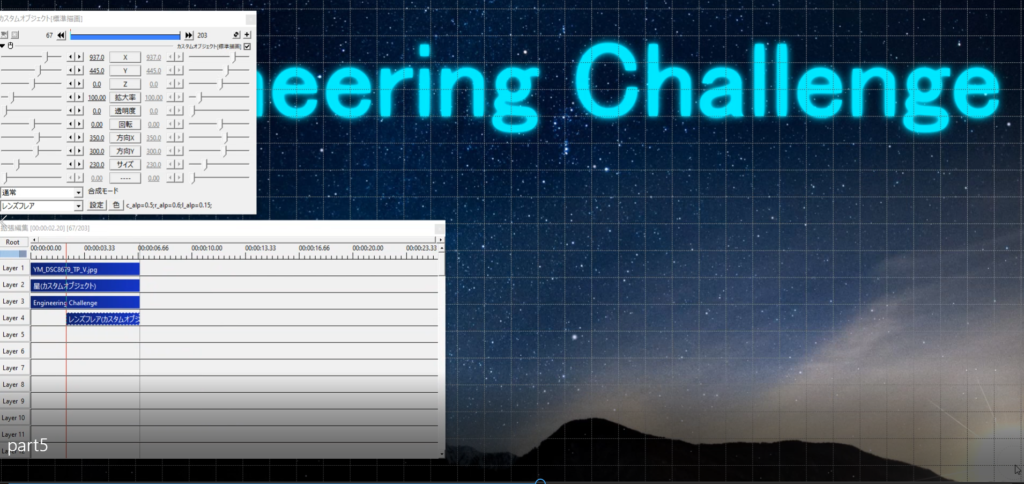
大きくしたフレアレンズ
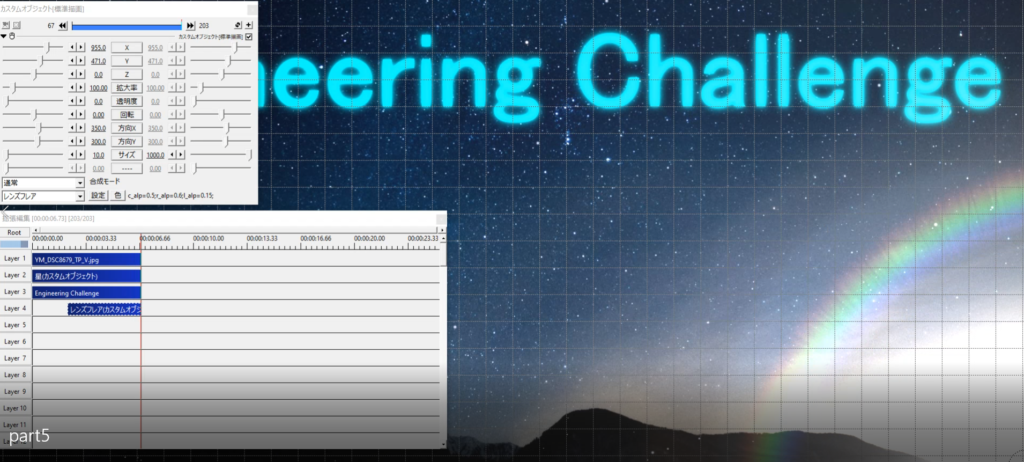
以上になります。
ではまた!





コメント